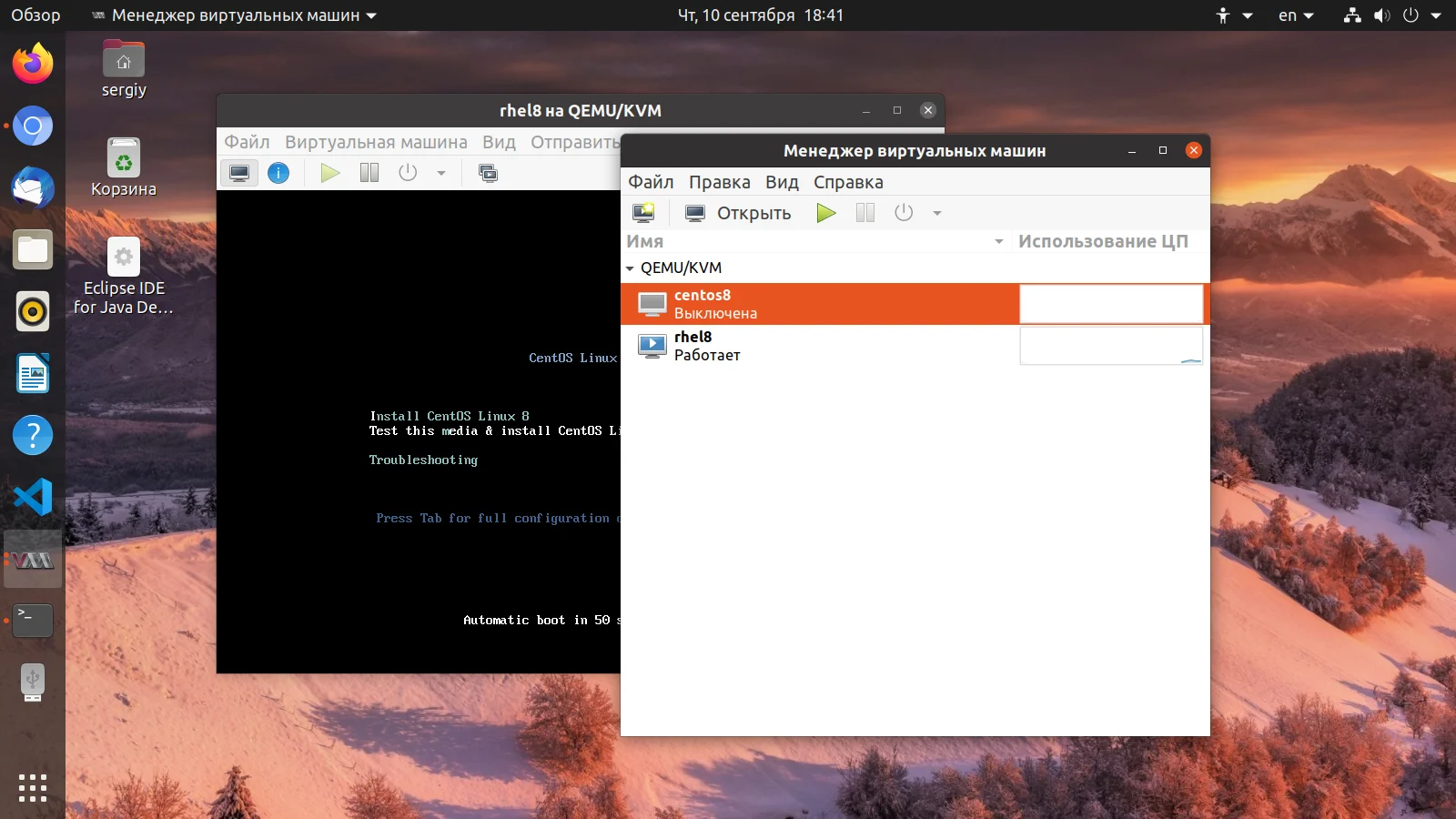Виртуализация в Ubuntu: Полное руководство по установке и настройке KVM
Представьте, что ваш обычный компьютер превращается в мощный сервер, способный запускать несколько изолированных операционных систем одновременно. Это не магия, а реальность с технологией KVM!
Вы когда-нибудь хотели протестировать новую ОС, не рискуя основной системой? Или запустить Windows-программу прямо в Linux? Возможно, вам нужно изолировать рабочую среду или создать тестовый сервер. KVM делает это возможным прямо в Ubuntu.
Эта технология встроена в ядро Linux и использует аппаратное ускорение вашего процессора. Ваши виртуальные машины получат собственные видеокарты, сетевые адаптеры и диски, работая в полностью безопасном пространстве.
Мы подготовили для вас пошаговое руководство, которое проведет от проверки поддержки виртуализации до запуска первой машины. Вы узнаете, как одной командой установить весь необходимый софт, включая удобный графический менеджер.
Поймете, как настроить сеть без лишних сложностей и создавать виртуальные машины как через терминал, так и в графическом интерфейсе. Мы покажем команды для управления питанием и объясним ключевые параметры создания дисков.
Готовы ли вы раскрыть полный потенциал вашего компьютера? Переходите к статье и превратите вашу Ubuntu в мощный гипервизор уже сегодня!
KVM или Kernel Virtual Module - это модуль виртуализации для ядра Linux, который позволяет превратить ваш компьютер в гипервизор для управления виртуальными машинами. Этот модуль работает на уровне ядра и поддерживает такие технологии аппаратного ускорения, как Intel VT и AMD SVM.
Само по себе программное обеспечение KVM в пространстве пользователя ничего не виртуализирует. Вместо этого, оно использует файл /dev/kvm для настройки виртуальных адресных пространств для гостевой машины в ядре. Каждая гостевая машина будет иметь свою видеокарту, сетевую и звуковую карту, жесткий диск и другое оборудование.
Также у гостевой системы не будет доступа к компонентам реальной операционной системы. Виртуальная машина выполняется в полностью изолированном пространстве. Вы можете использовать KVM как в системе с графическим интерфейсом, так и на серверах. В этой статье мы рассмотрим как выполняется установка KVM в Ubuntu 20.04.
Содержание статьи
Установка KVM в Ubuntu 20.04
Перед тем как переходить к самой установке KVM нужно проверить поддерживает ли ваш процессор аппаратное ускорение виртуализации от Intel-VT или AMD-V. Для этого выполните такую команду:
egrep -c '(vmx|svm)' /proc/cpuinfo
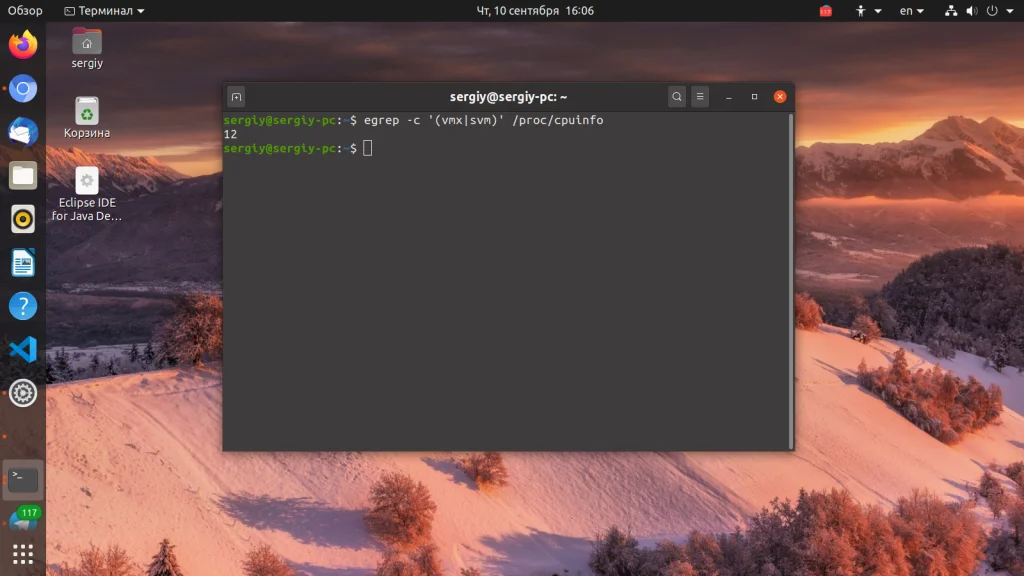
Если в результате будет возвращено 0 - значит ваш процессор не поддерживает аппаратной виртуализации, если 1 или больше - то вы можете использовать KVM на своей машине.
Теперь мы можем перейти к установке KVM, набор программ можно получить прямо из официальных репозиториев:
sudo apt install qemu qemu-kvm libvirt-daemon libvirt-clients bridge-utils virt-manager
Мы установили не только утилиту kvm, но и библиотеку libvirt, а также менеджер виртуальных машин. После того, как установка будет завершена вам необходимо добавить своего пользователя в группу libvirt, потому что только root и пользователи этой группы могут использовать виртуальные машины KVM:
sudo gpasswd -a $USER libvirt
Затем убедитесь, что сервис libvirt запущен и работает:
sudo systemctl status libvirtd
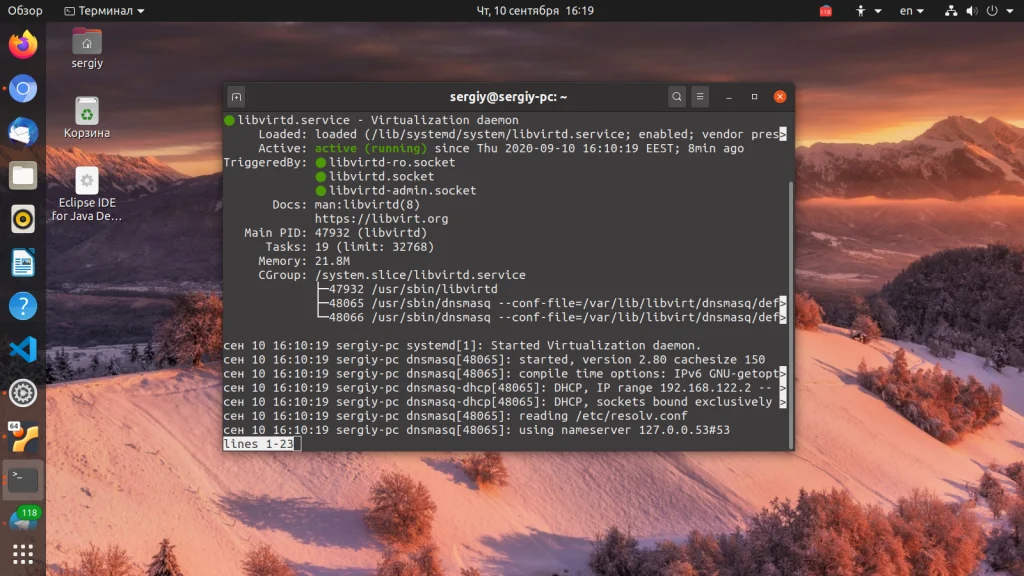
После выполнения этой команды выйдите из системы и войдите снова. Далее, давайте проверим все ли правильно было установлено. Для этого используйте команду kvm-ok:
kvm-ok
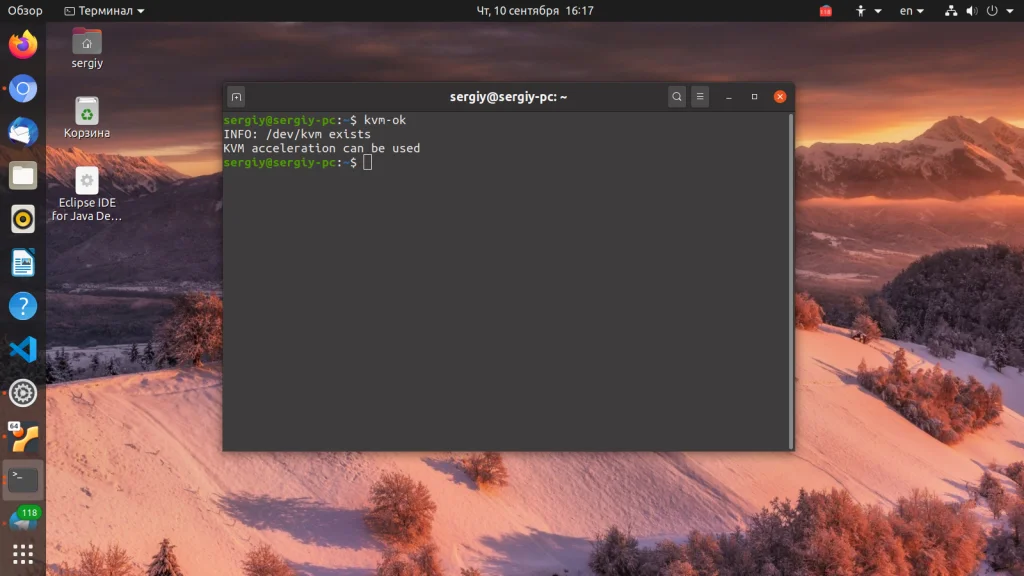
Если все было сделано правильно, то вы увидите такое же сообщение.
Использование KVM в Ubuntu
Вы справились с задачей установить KVM в Ubuntu, но вы еще не можете использовать эту среду виртуализации но ее нужно еще настроить. Далее, мы рассмотрим как выполняется настройка KVM в Ubuntu. Что удобно, в новых версиях сеть уже настроена и вам не нужно создавать новый сетевой мост. Вы можете убедится в этом выполнив команду:
ip link
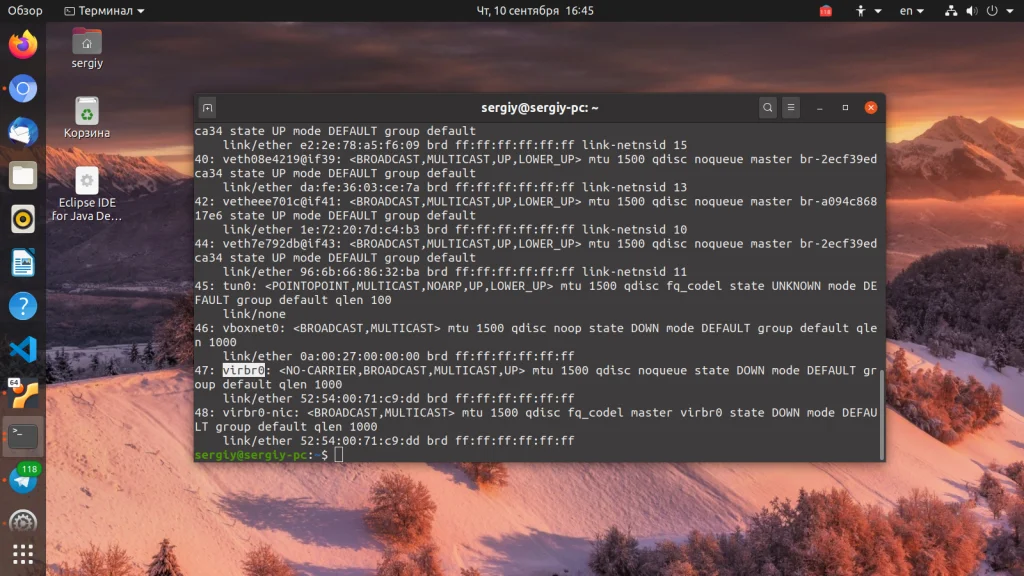
Интерфейсы virbr0 и virbr-nic созданы KVM по умолчанию и они полностью реализуют все необходимые возможности сети. Ещё вы можете посмотреть доступные мосты с помощью команды:
sudo brctl show
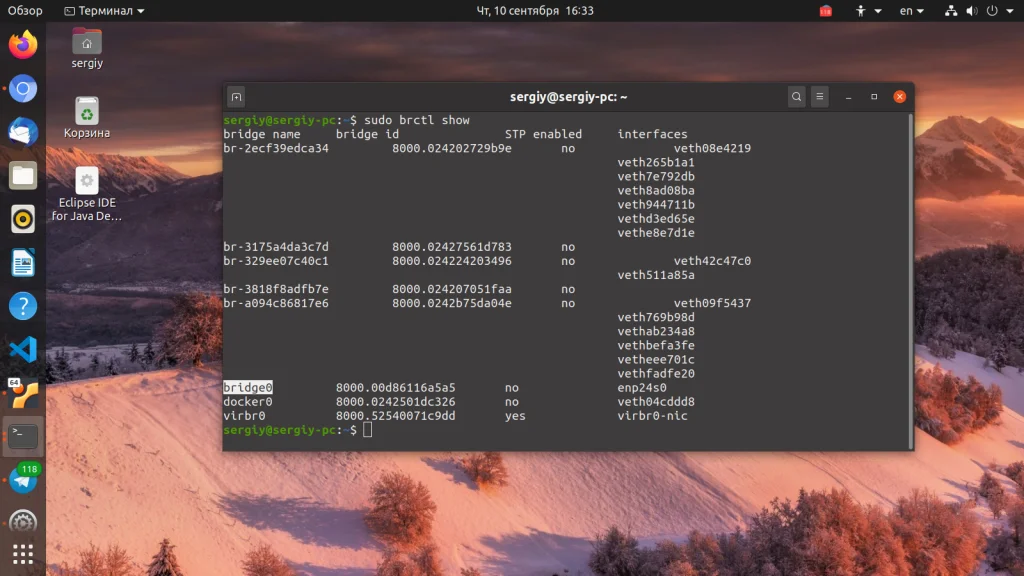
Создание виртуальных машин KVM
Настройка KVM Ubuntu завершена и теперь мы можем перейти к ее использованию. Сначала давайте просмотрим список уже существующих виртуальных машин:
virsh -c qemu:///system list
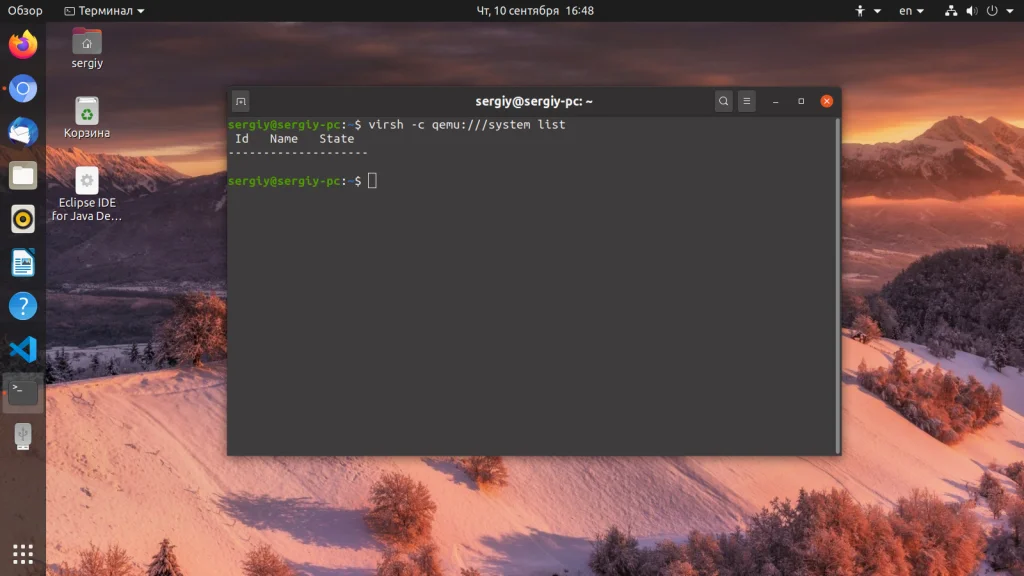
Он пуст. Создать виртуальную машину можно через терминал или в графическом интерфейсе. Для создания через терминал используйте команду virt-install. Сначала перейдем в папку libvirt:
cd /var/lib/libvirt/boot/
Для установки CentOS команда будет выглядеть вот так:
sudo virt-install
--virt-type=kvm
--name centos8
--ram 2048
--vcpus=2
--os-variant=rhl8.0
--hvm
--cdrom=/var/lib/libvirt/boot/CentOS-8.iso
--network=bridge:virbr0,model=virtio
--graphics vnc
--disk path=/var/lib/libvirt/images/centos7.qcow2,size=40,bus=virtio,format=qcow2
Разберем подробнее что означают параметры этой команды:
- virt-type - тип виртуализации, в нашем случае kvm;
- name - имя новой машины;
- ram - количество памяти в мегабайтах;
- vcpus - количество ядер процессора;
- os-variant - тип операционной системы;
- cdrom - установочный образ системы;
- network-bridge - сетевой мост, который мы настроили ранее;
- graphics - способ получения доступа к графическому интерфейсу;
- diskpath - адрес нового жесткого диска для этой виртуальной машины;
После завершения установки виртуальной машины вы можете узнать параметры подключения по VNC с помощью команды:
sudo virsh vncdisplay centos8
Теперь вы можете ввести полученные данные в вашем клиенте VNC и подключится к виртуальной машине даже удаленно. Для Debian команда будет немного отличаться, но все выглядит похожим образом:
Переходим в папку для образов:
cd /var/lib/libvirt/boot/
Можно скачать установочный образ из интернета если это необходимо:
sudo wget https://mirrors.kernel.org/debian-cd/current/amd64/iso-dvd/debian-8.5.0-amd64-DVD-1.iso
Затем создадим виртуальную машину:
sudo virt-install
--virt-type=kvm
--name=debina8
--ram=2048
--vcpus=2
--os-variant=debian8
--hvm
--cdrom=/var/lib/libvirt/boot/debian-8.5.0-amd64-DVD-1.iso
--network=bridge=bridge0,model=virtio
--graphics vnc
--disk path=/var/lib/libvirt/images/debian8.qcow2,size=40,bus=virtio,format=qcow2
Теперь снова посмотрим список доступных машин:
virsh -c qemu:///system list
Для запуска виртуальной машины можно использовать команду:
sudo virsh start имя_машины
Для остановки:
sudo virsh shutdown имя_машины
Для перевода в режим сна:
sudo virsh suspend имя_машины
Для перезагрузки:
sudo virsh reboot имя_машины
Сброс:
sudo virsh reset имя_машины
Для полного удаления виртуальной машины:
sudo virsh destroy имя_машины
Создание виртуальных машин в GUI
Если у вас есть доступ к графическому интерфейсу то нет никакой необходимости использовать терминал, вы можете применить полноценный графический интерфейс менеджера виртуальных машин Virtual Manager. Программу можно запустить из главного меню:
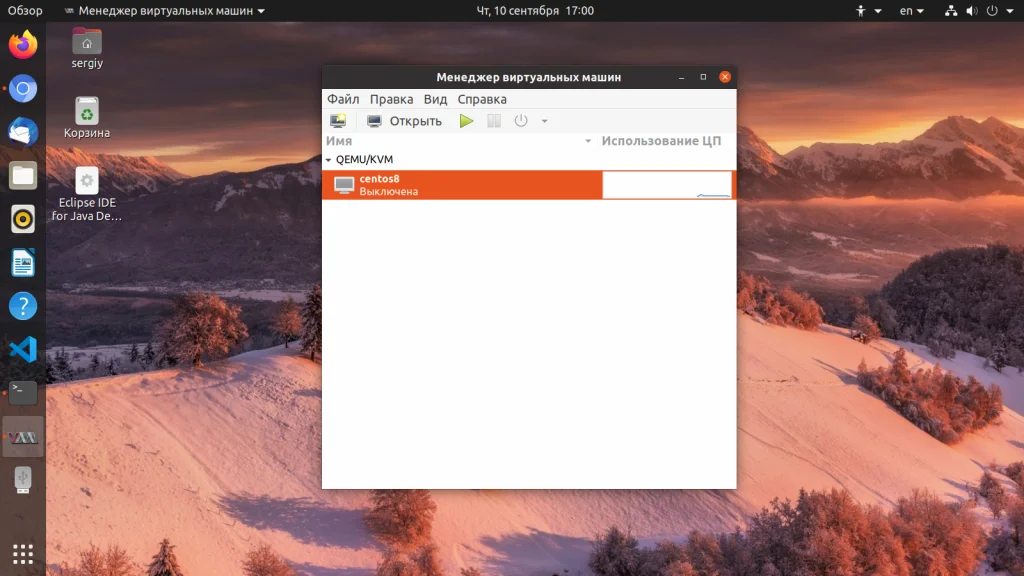
Для создания новой машины кликните по иконке со значком монитора. Дальше вам будет необходимо выбрать образ ISO вашей системы. Также можно использовать реальный CD/DVD привод:
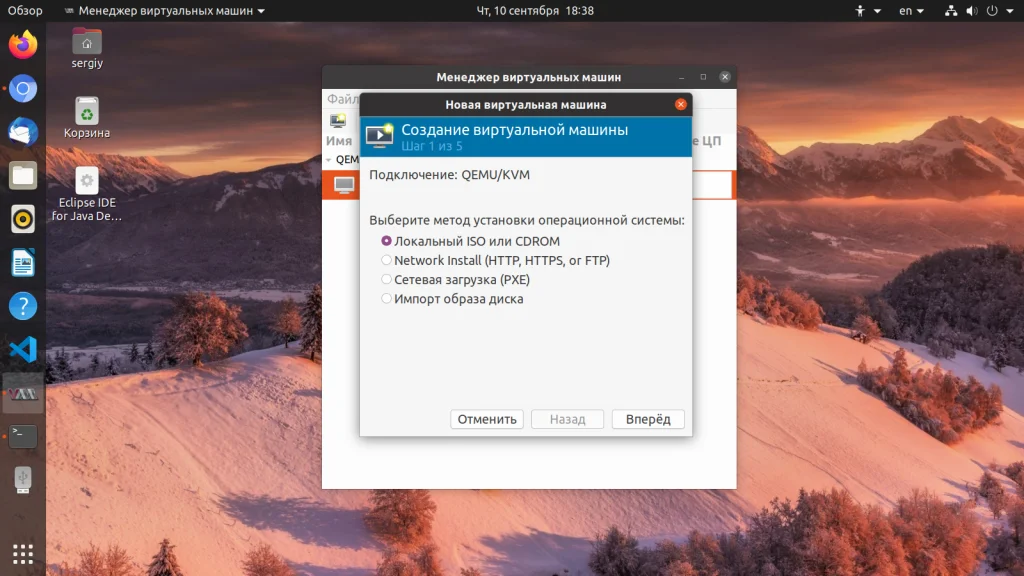
Если вы выбрали ISO образ, то надо его открыть из файловой системы:
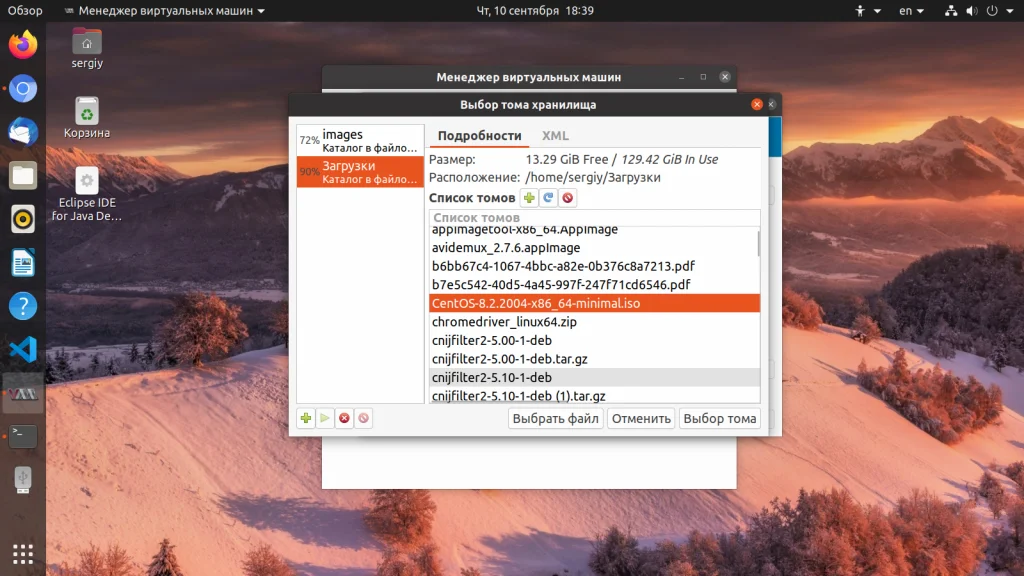
На следующем экране выберите количество памяти, которая будет доступна для виртуальной машины, а также количество ядер процессора:
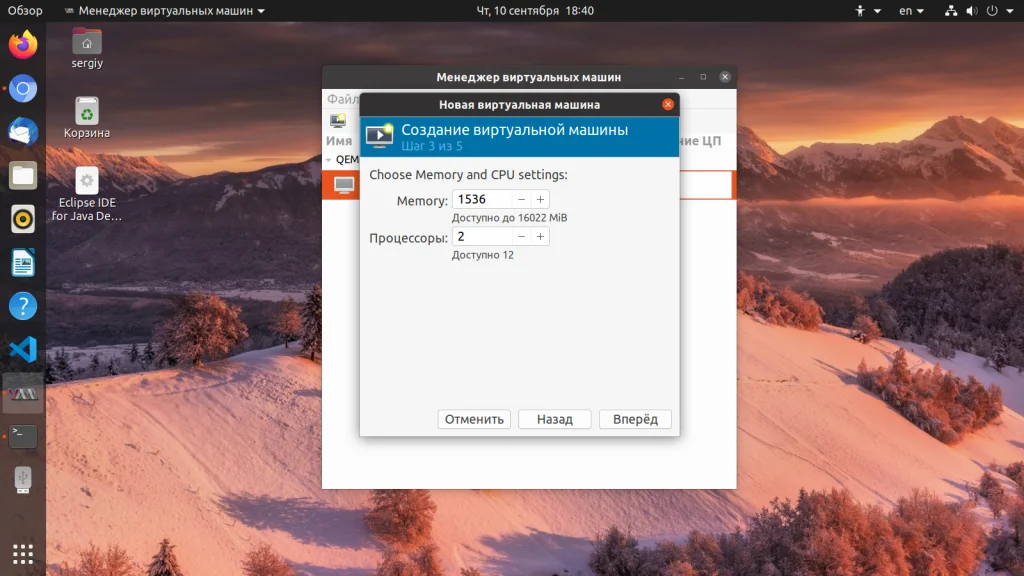
На этом экране вам нужно выбрать размер жесткого диска, который будет доступен в вашей машине:
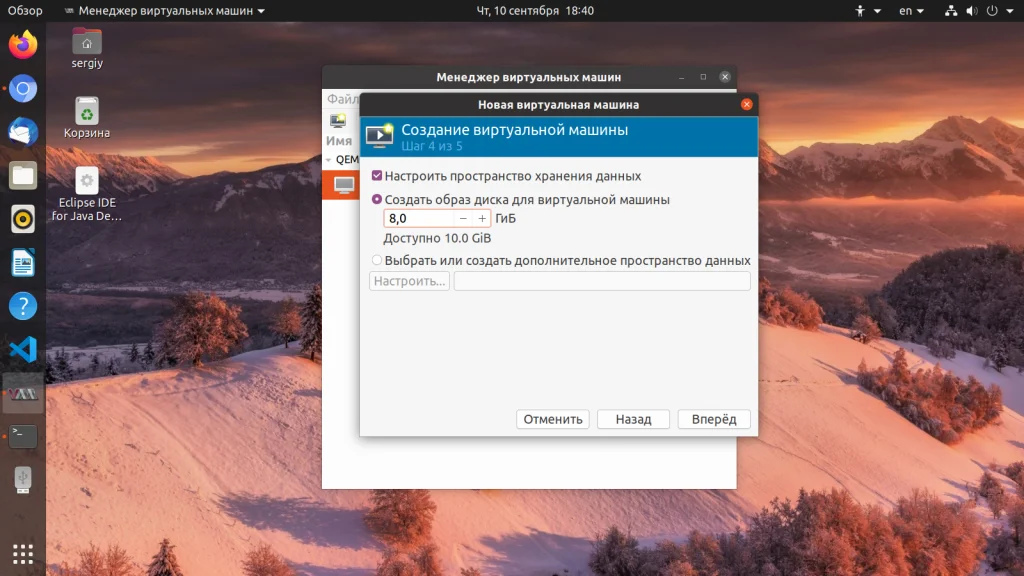
На последнем шаге мастера вам предстоит проверить правильность настроек машины, а также ввести ее имя. Также нужно указать сетевой мост, через который машина будет подключаться к сети:
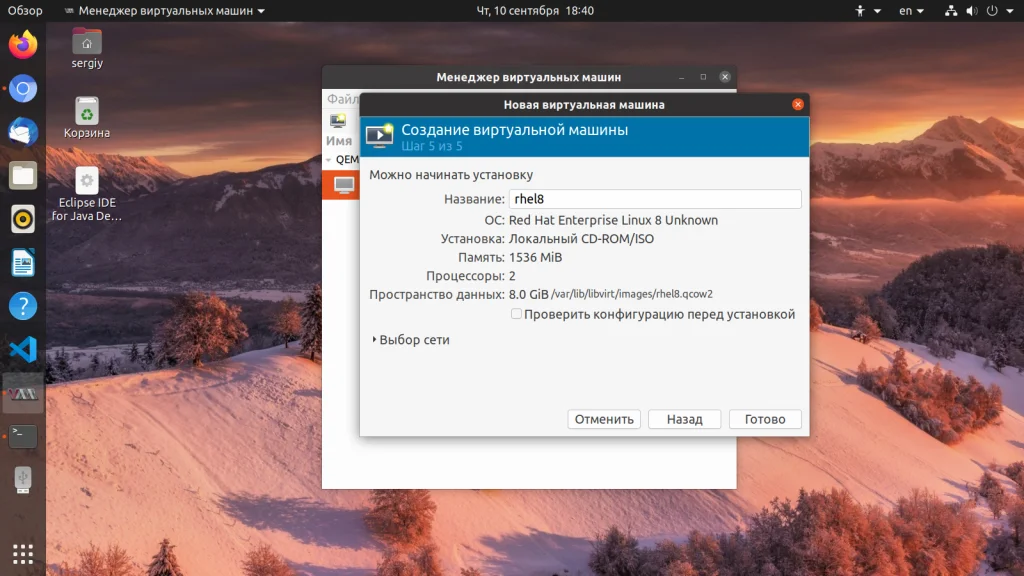
Затем автоматически запустится установка:
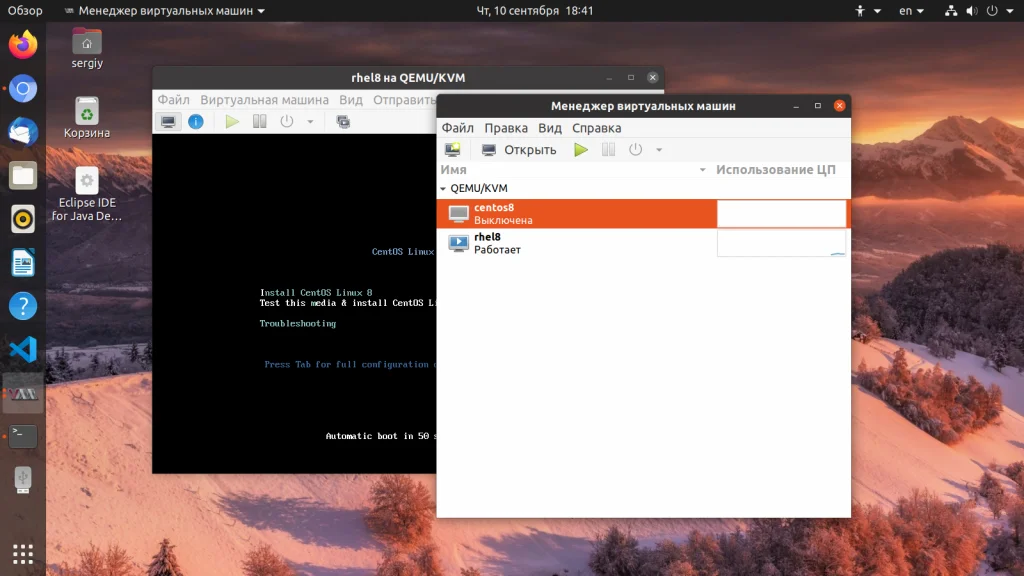
После этого машина будет готова к использованию и появится в списке. Вы можете запустить ее с помощью зеленого треугольника на панели инструментов менеджера.
Выводы
В этой статье мы рассмотрели как выполняется установка KVM Ubuntu 20.04, разобрали как полностью подготовить эту среду к работе, а также как создать виртуальные машины и использовать их. Если у вас остались вопросы, спрашивайте в комментариях!
На завершение лекция от яндекса о том что такое виртуализация в Linux: